Resim Kırpma Hakkında Rehberinize Hoş Geldiniz
En Önemli Bilgiler
- Kırpma, Lightroom'da fotoğraf kompozisyonunu iyileştirmene yardımcı olan temel bir araçtır.
- Köşeleri sürükleyerek kırpma yapabilir ve görüntüyü istediğin boyuta getirebilirsin. Bu aşamada görüntünün en-boy oranının değişmeyeceğini unutma.
- Kılavuzlar ve farklı görüntüleme seçenekleriyle kırpma işlemine odaklanabilirsin.
- Kırpma, orijinal görüntünü kaybetmeden her zaman değişiklik yapabileceğin yıkıcı olmayan bir yöntemdir.
Adım Adım Kılavuz
Kırpma Aracını Kullanma
Kırpma işlemine başlamak için, araç çubuğunda en solda kırpma simgesini ara. Simgeye tıklayarak kırpma aracını etkinleştir.

Görüntüyü Kırpma
Araç etkinleştirdiğinde, görüntüyü kırpabilirsin. Görüntüyü istediğin boyuta getirmek için kırpma kenarlarını rahatça sürükleyebilirsin. Bu aşamada görüntünün en-boy oranının değişmeyeceğini unutma.
En-Boy Oranını Ayarlama
En-boy oranını değiştirmek istiyorsan, bir kilit simgesi bulacaksın. Bu simge etkinleştirildiğinde, olumsuz bir biçim oluşturmanı engelleyecektir. En-boy oranını değiştirmek için kilidi açmak için simgeye tıkla. Şimdi köşeleri istediğin gibi hareket ettirebilirsin.
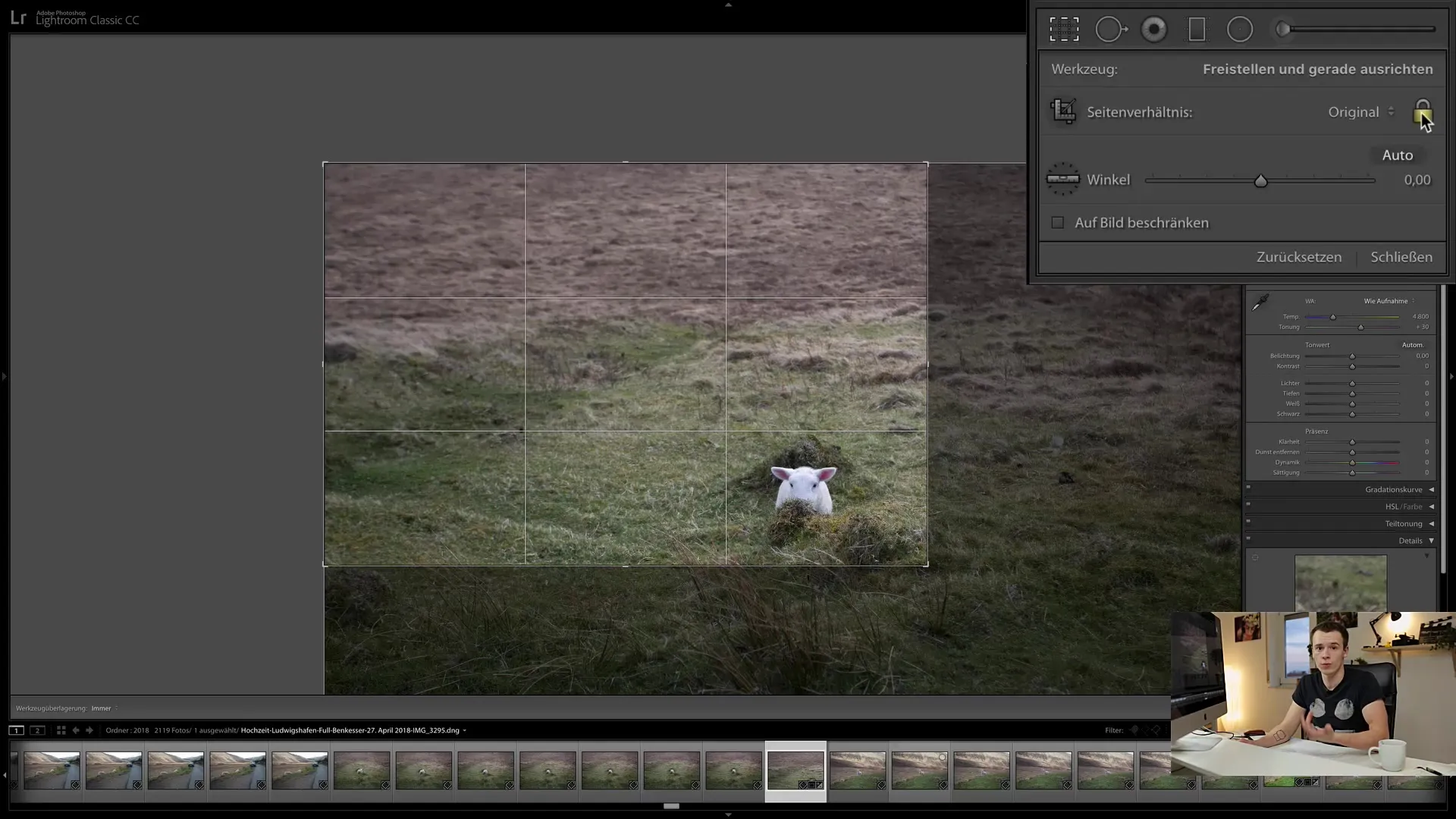
Önceden Tanımlanmış Biçimleri Seçme
Belirli en-boy oranlarını seçme olanağına da sahip olacaksın. "Kullanıcı tanımlı" yanındaki açılır listeden tıklayarak 1:1 veya 16:9 gibi yaygın biçimlerden birini seçebilirsin. Bu biçimler, görüntülerini örneğin Instagram için kırpma gerektiğinde çok kullanışlı olacaktır.
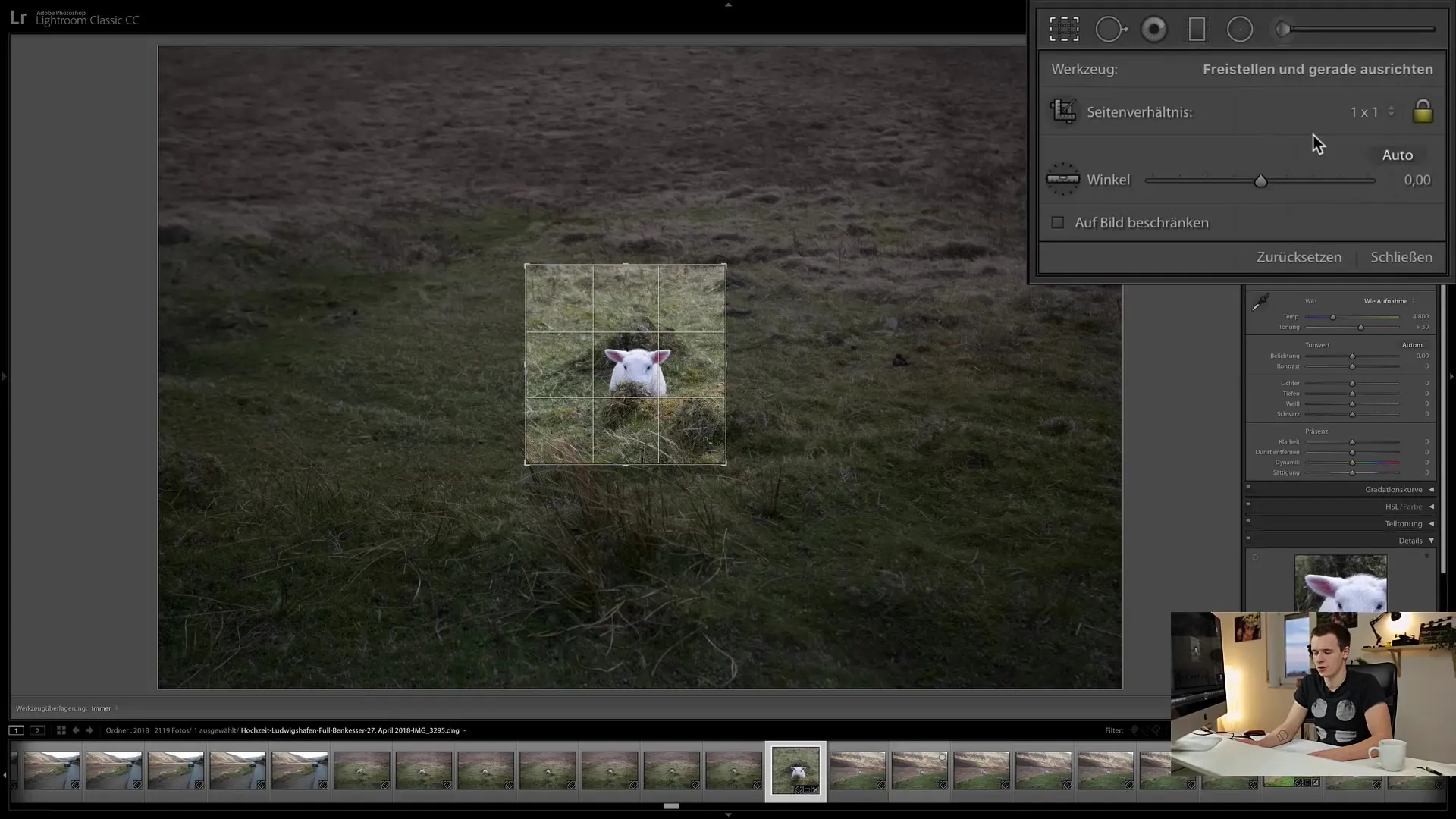
Özel Ölçüler Girme
Belirli bir biçime ihtiyacın varsa, özel boyutlar girebilirsin. "Kullanıcı tanımlı"ya tıkla, istediğin ölçüleri '1920 x 1080' (HD biçimi gibi) gir ve "Tamam"ı tıkla. Lightroom, görüntüyü otomatik olarak ayarlayacaktır.
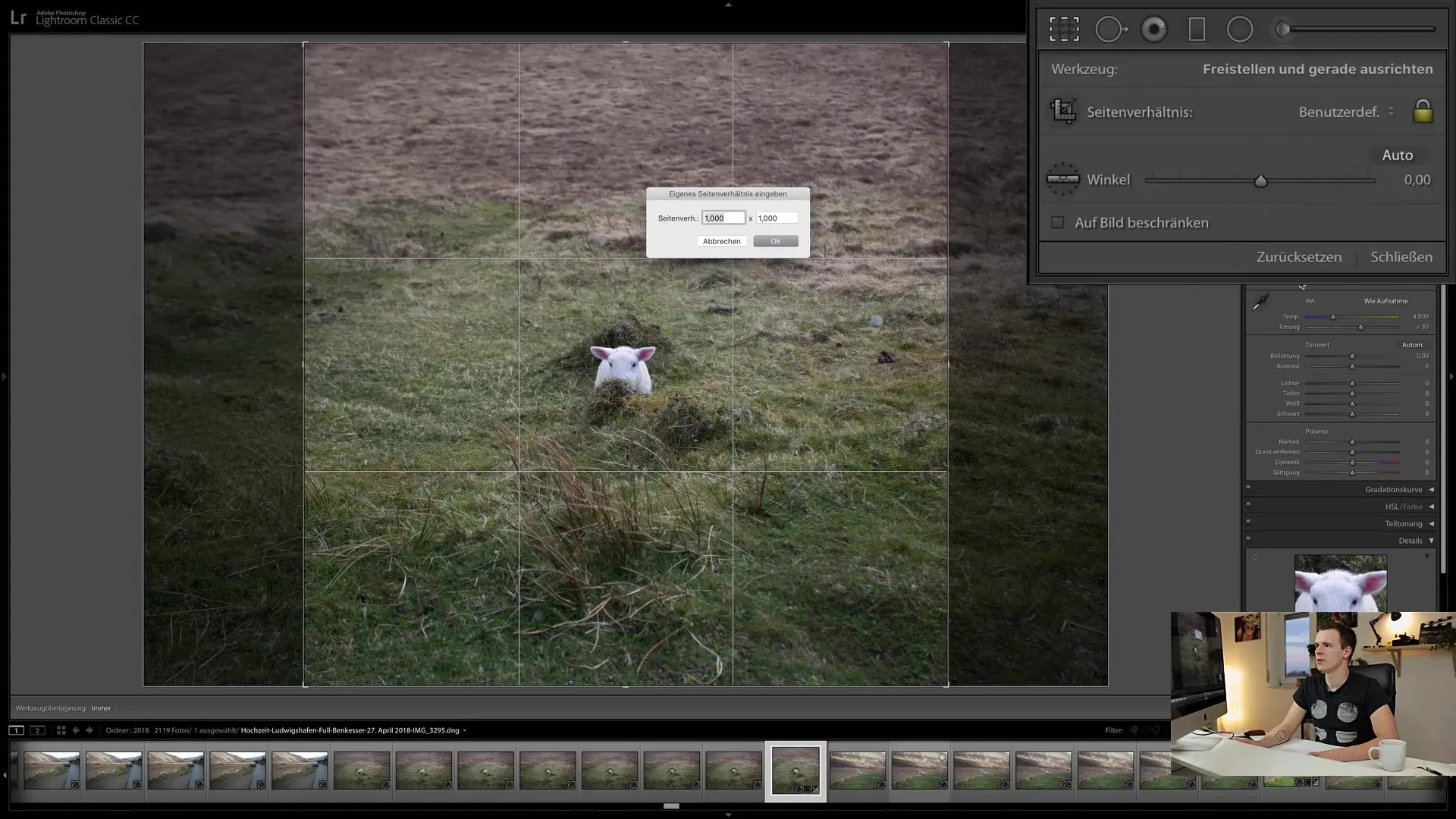
Kırpılmış Görüntüyü Taşıma ve Ayarlama
Bir başka pratik ipucu ise, kırpılmış görüntüyü çerçeve içinde sürükleyebilmen. Sadece bir köşede sürükleme yaparken "Alt" tuşunu basılı tut. Böylece karşı köşe de sürüklenecek ve ayarlama daha kolay olacaktır.
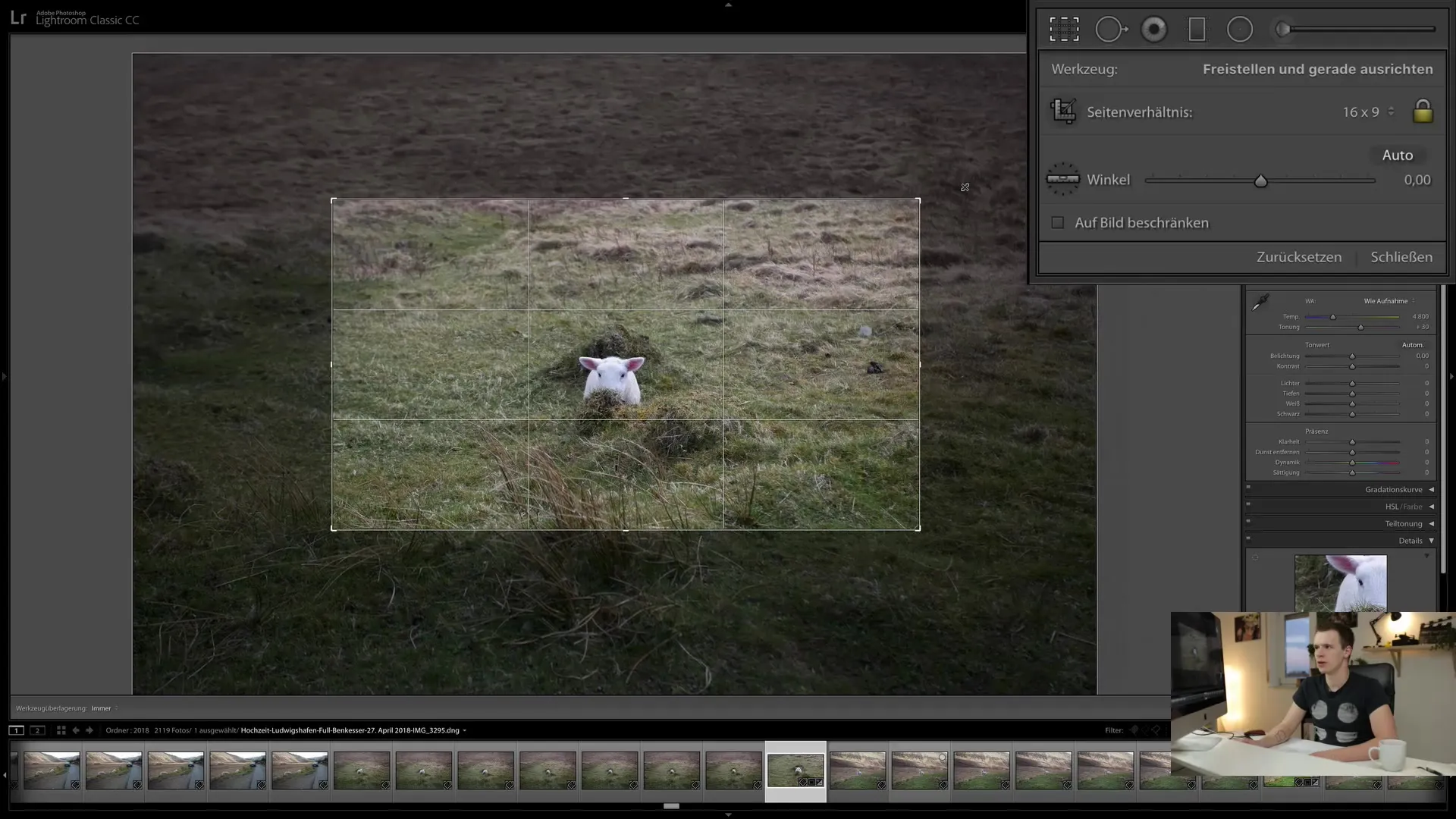
Kılavuz Çizgilerinden Yararlanma
Resim kompozisyonunuza yardımcı olmak için kılavuz çizgilerini etkinleştirebilirsin. Farklı kılavuzlar arasında geçiş yapmak için 'O' tuşuna basman yeterli. Üçte Bir Kuralı, Diagonaller veya Altın Oran gibi farklı kılavuzlardan birini seçebilirsin. Bu görsel yardımlar, resmi uyumlu hale getirmende sana destek olur.
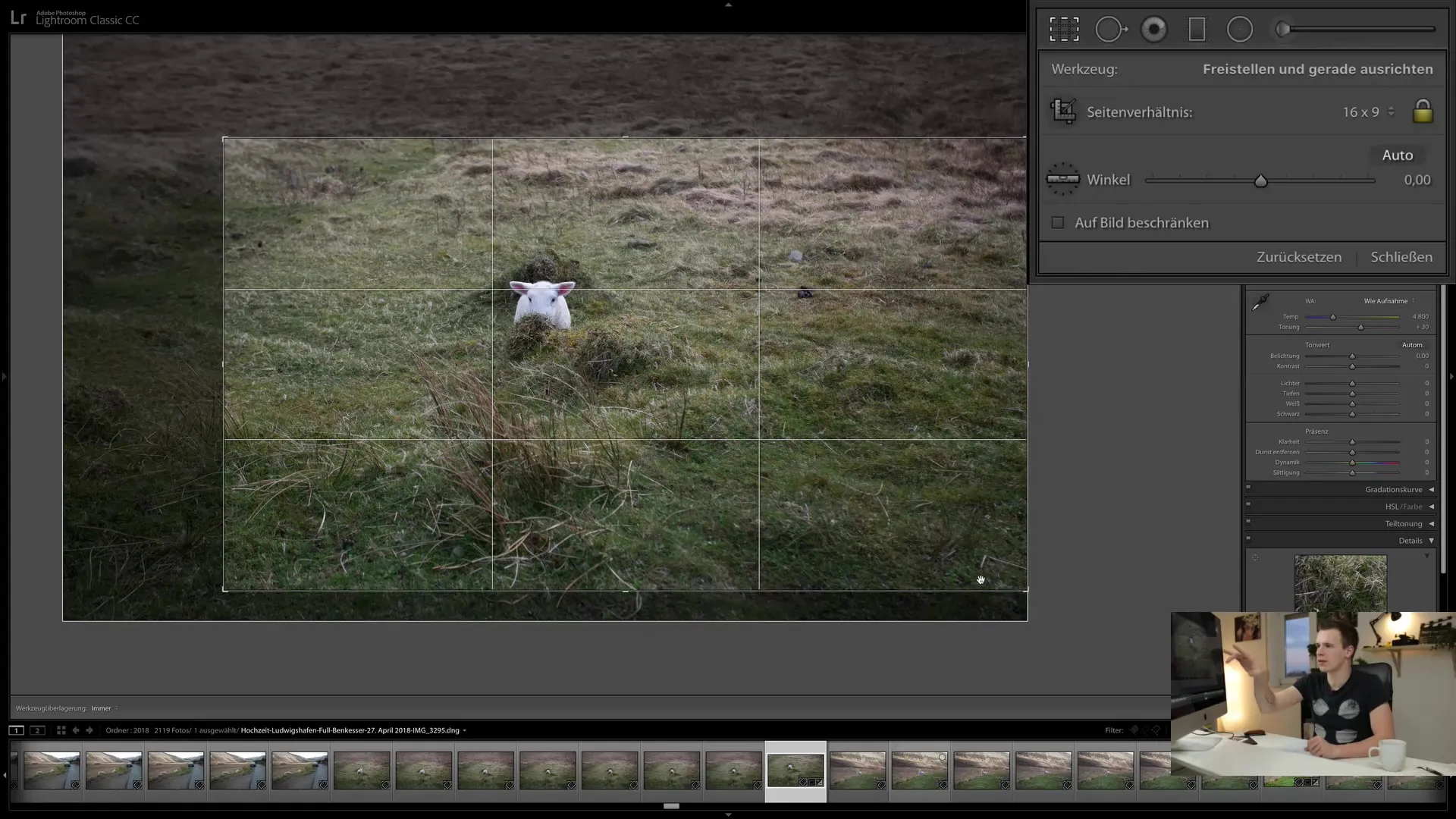
Görüntüye Odaklanma
Araçlar dikkatini dağıtıyorsa, ‘L’ tuşuna basarak dikkat dağıtıcı unsurları en aza indirebilirsin. Bir kez bas, ekran karanlıklaşır; tekrar bas, tüm monitör kararır, böylece kırpma işlemine tamamen odaklanabilirsin.
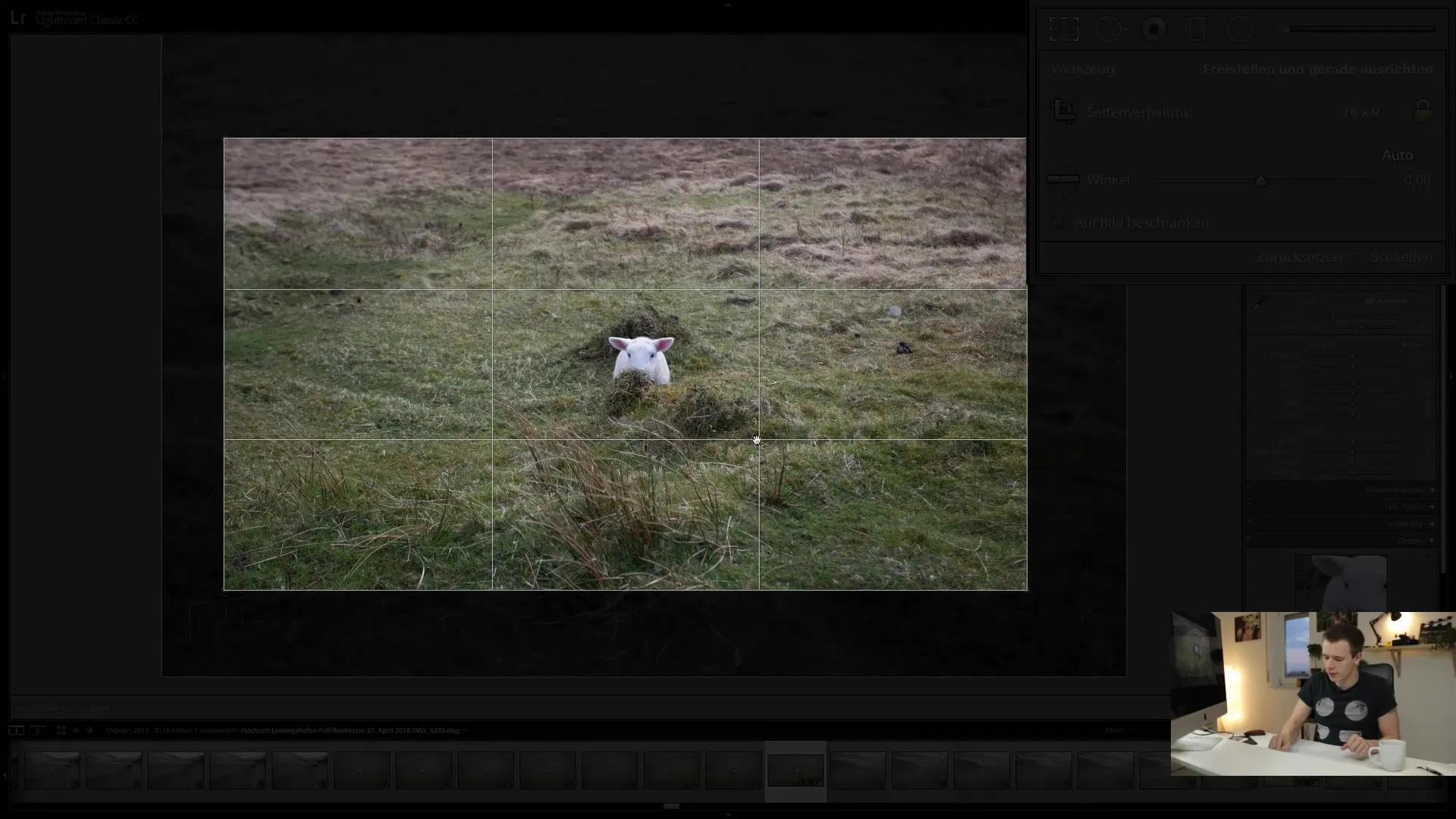
Görüntüyü Düzleştirme
Kırpma sırasında sıklıkla yapılan bir işlem de görüntüleri düzleştirmektir. Eğer görüntü yanlış çekildiyse, kırpılmış alanın dışına tıklayarak görüntüyü döndür ve yatay çizgiyi hizalayarak görüntünün doğruluğunu sağla. Hizalamada sana yardımcı olacak kılavuz çizgilerini göreceksin.
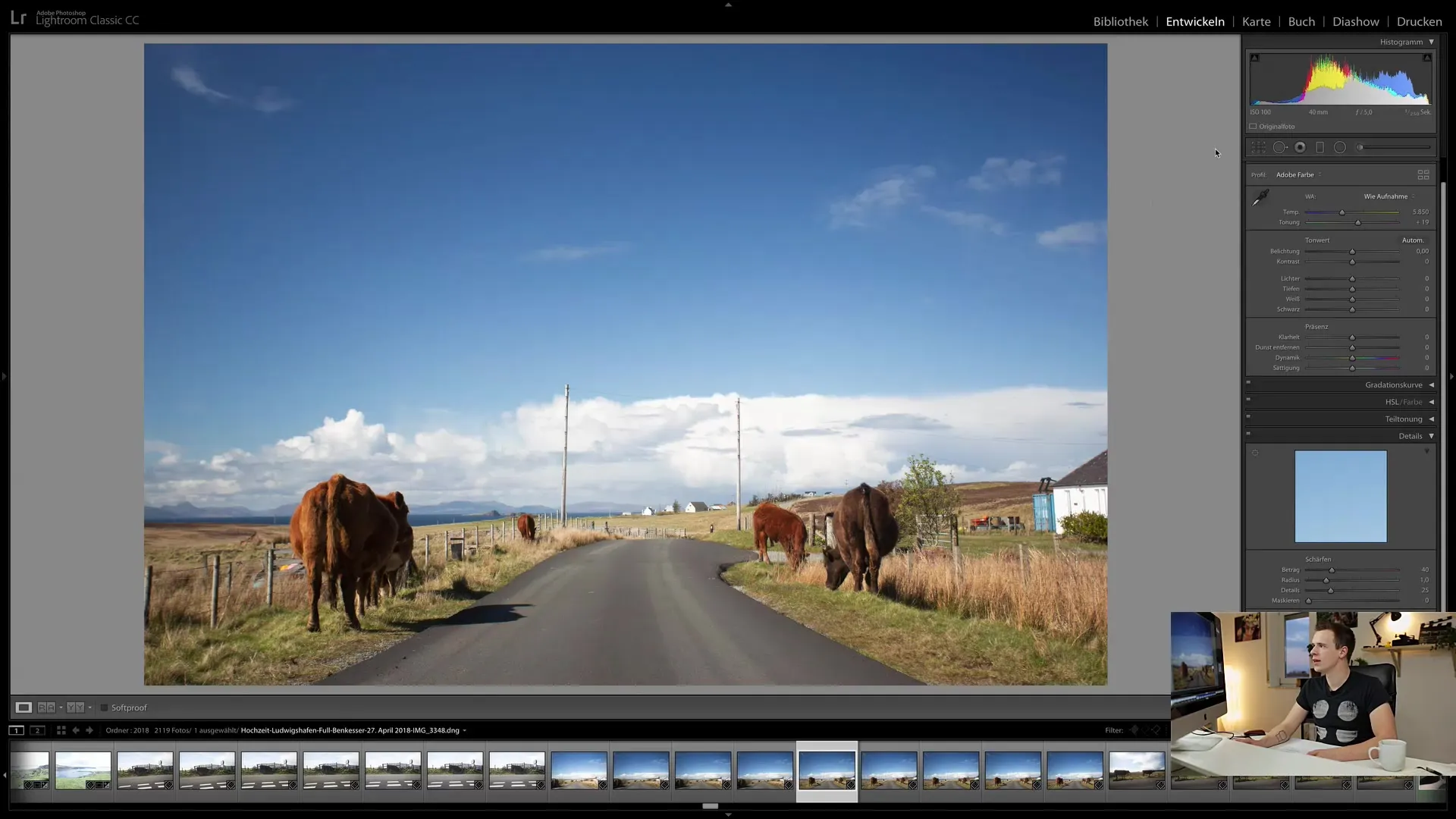
Otomatik Düzeltme
Alternatif olarak, işte Zuschneider'da üst kısımda bulunan Açı Aracı' nı da kullanabilirsiniz. Sadece resminizdeki yatay çizgi boyunca bir çizgi çizin ve Lightroom görüntüyü otomatik olarak düzeltecektir. Genellikle oldukça hassas olan otomatik düzeltme yapmak için "Oto" düğmesini de kullanabilirsiniz.
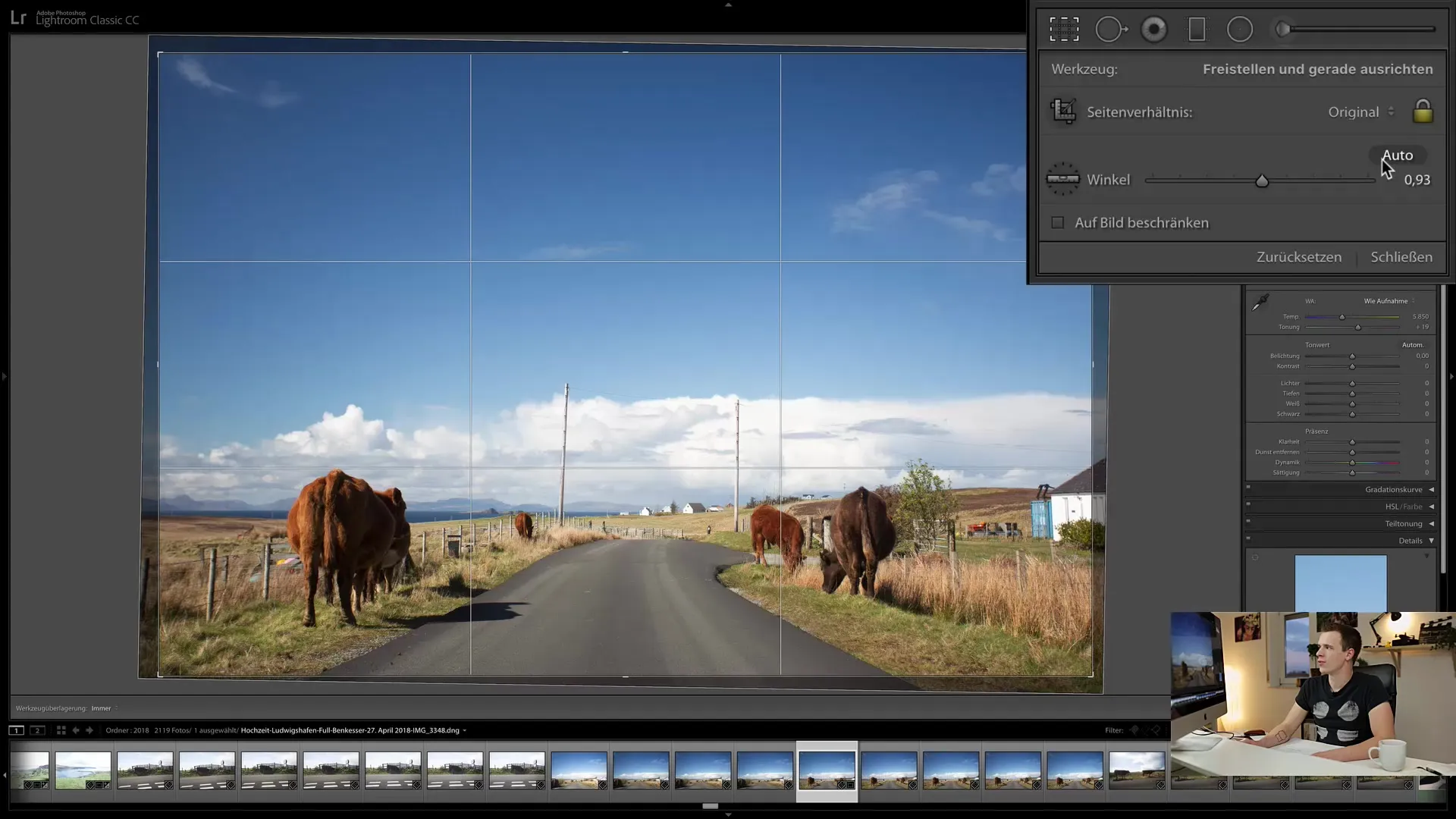
Yıkıcı Olmayan Kırpma
Zuschneider aracının önemli bir özelliği, yıkıcı olmayan olmasıdır. Bu, herhangi bir değişikliği kolayca geri alabileceğiniz veya görüntüyü her zaman orijinal boyutuna geri getirebileceğiniz anlamına gelir. Yani, görüntünüzle deney yapabilirsiniz ve orijinal görüntünün zarar görmesinden korkmanıza gerek yoktur.
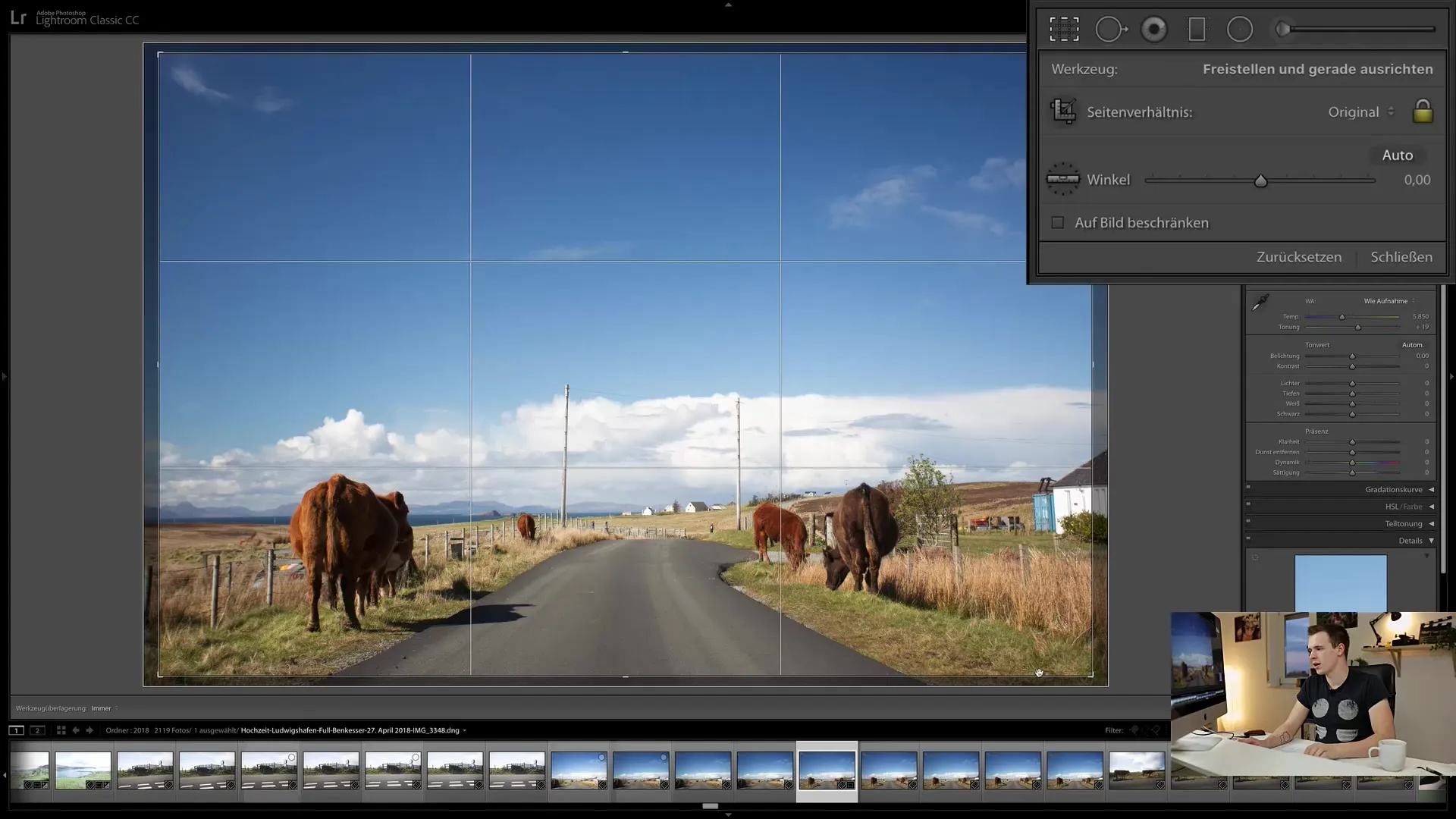
Özet
Bu kılavuzda Lightroom Classic CC'deki Zuschneidewerkzeugs' nin en önemli tekniklerini ve fonksiyonlarını öğrendiniz. Artık resimleri hassas bir şekilde kırpabilir, görüntülerin oranlarını ayarlayabilir ve kompozisyonlarınızın hem uyumlu hem de profesyonel görünmesini sağlayabilirsiniz. Farklı seçeneklerle denemekten çekinmeyin ve görüntü düzenleme bilginizi geliştirmeye devam edin.
Sık Sorulan Sorular
Yıkanma nasıl yapılır?Sol araç çubuğunda Kesme simgesine tıklayarak yapabilirsiniz.
Oranları nasıl ayarlarım?Kilidin kilidini açarak oranı dilediğiniz gibi değiştirebilirsiniz.
Tanımlı biçimlendirilmiş kesme formatları var mı?Evet, 1:1 veya 16:9 gibi çeşitli önceden tanımlanmış biçimler arasından seçim yapabilirsiniz.
Kesme işlevinin özel bir yanı var mı?Lightroom'daki kesme işlevi bozulmaz, herhangi bir değişikliği istediğiniz zaman geri alabilirsiniz.
Kesme sırasında kılavuzlar nasıl kullanılır?Kompozisyonunuzu kolaylaştırmak için 'O' tuşuna basarak farklı kılavuzlar arasında gezinebilirsiniz.


